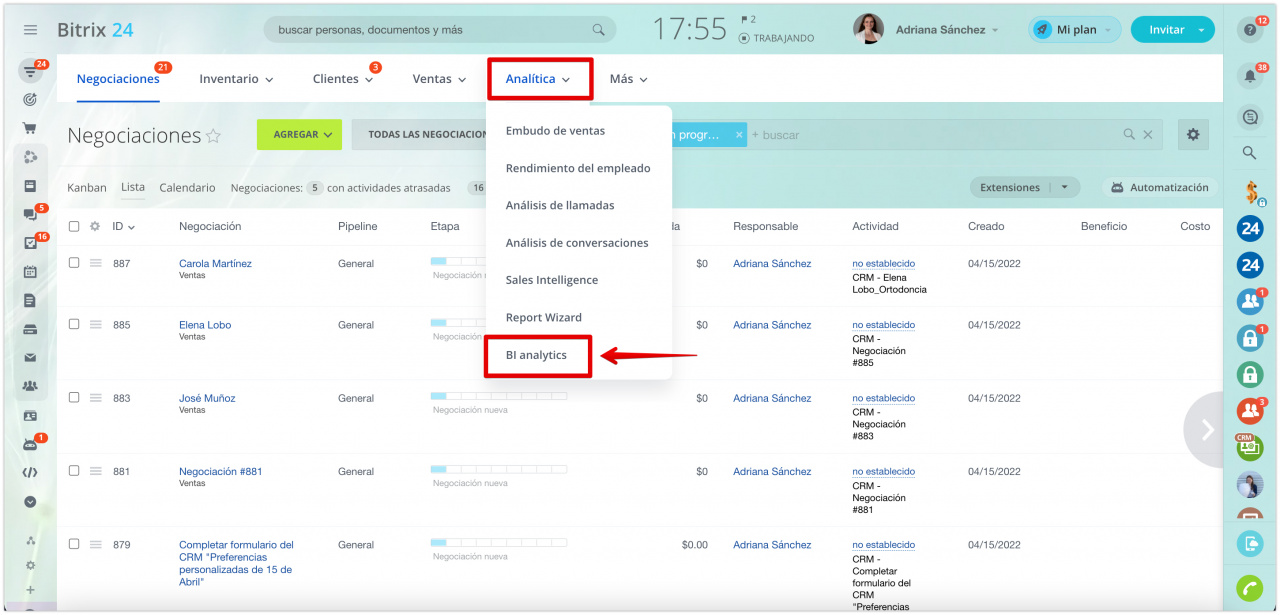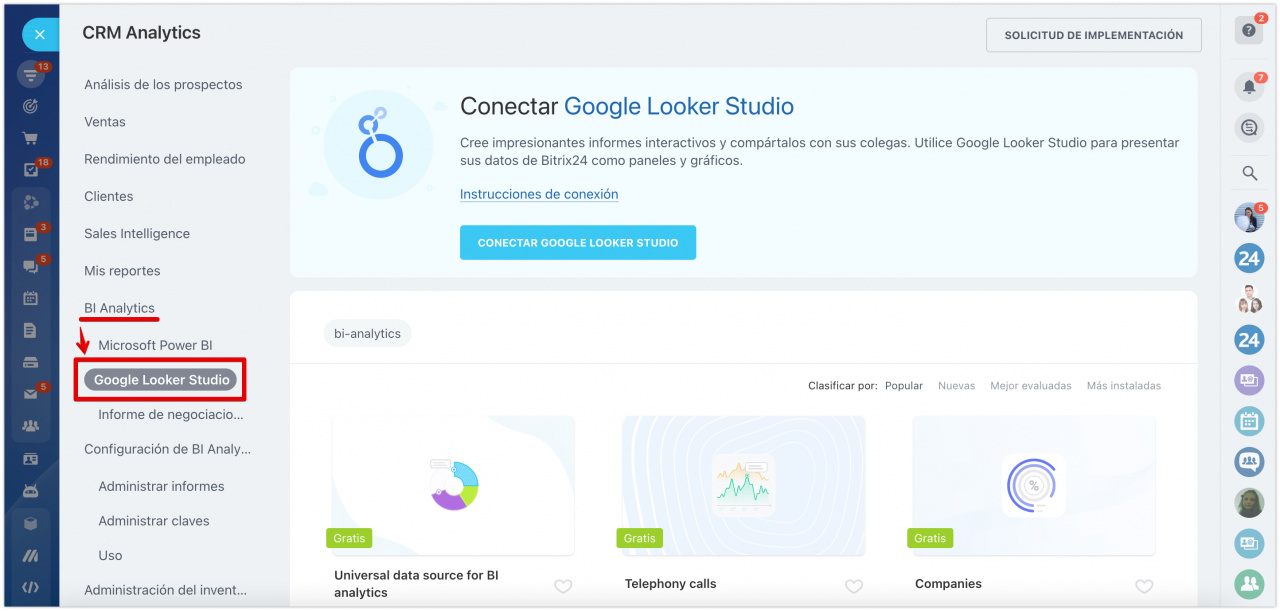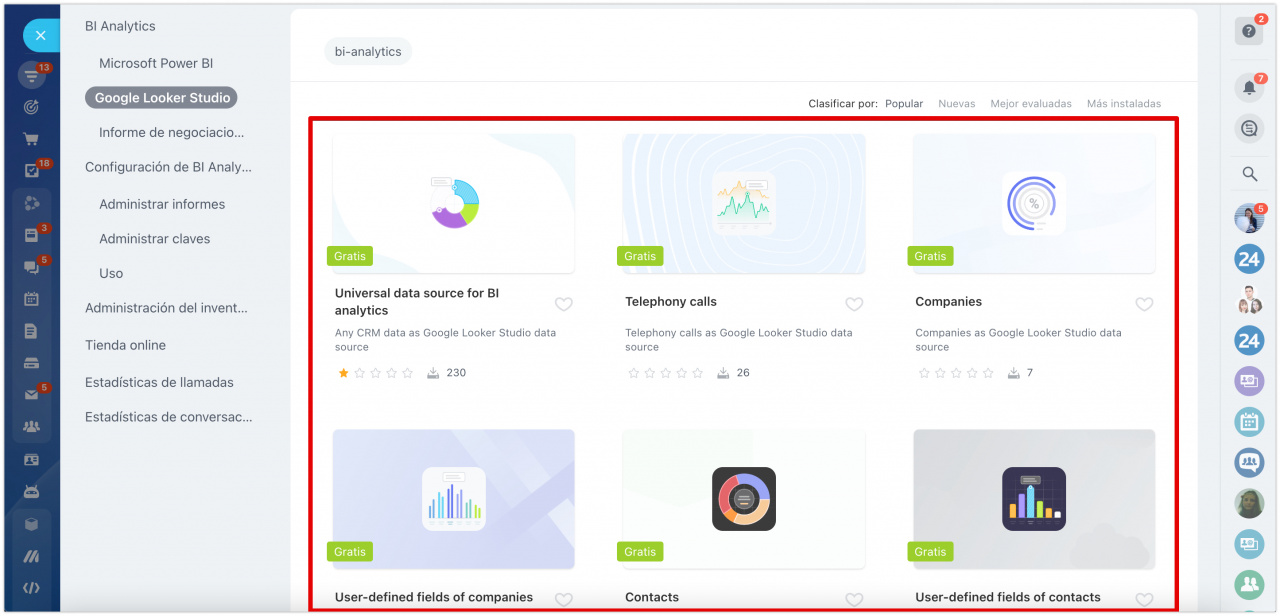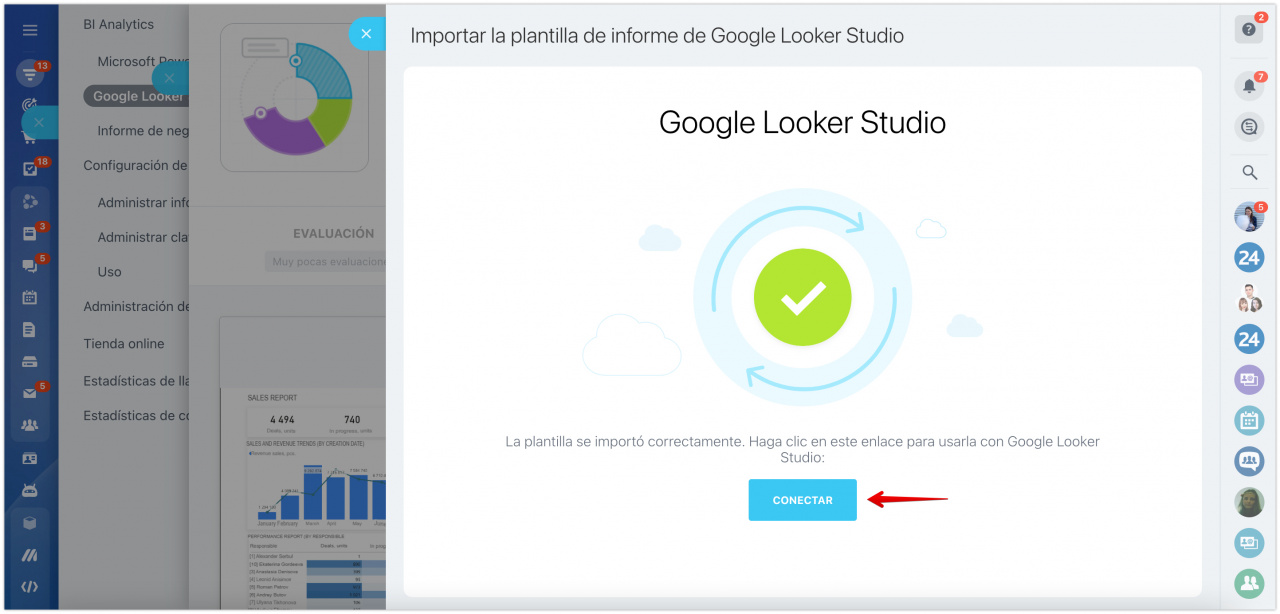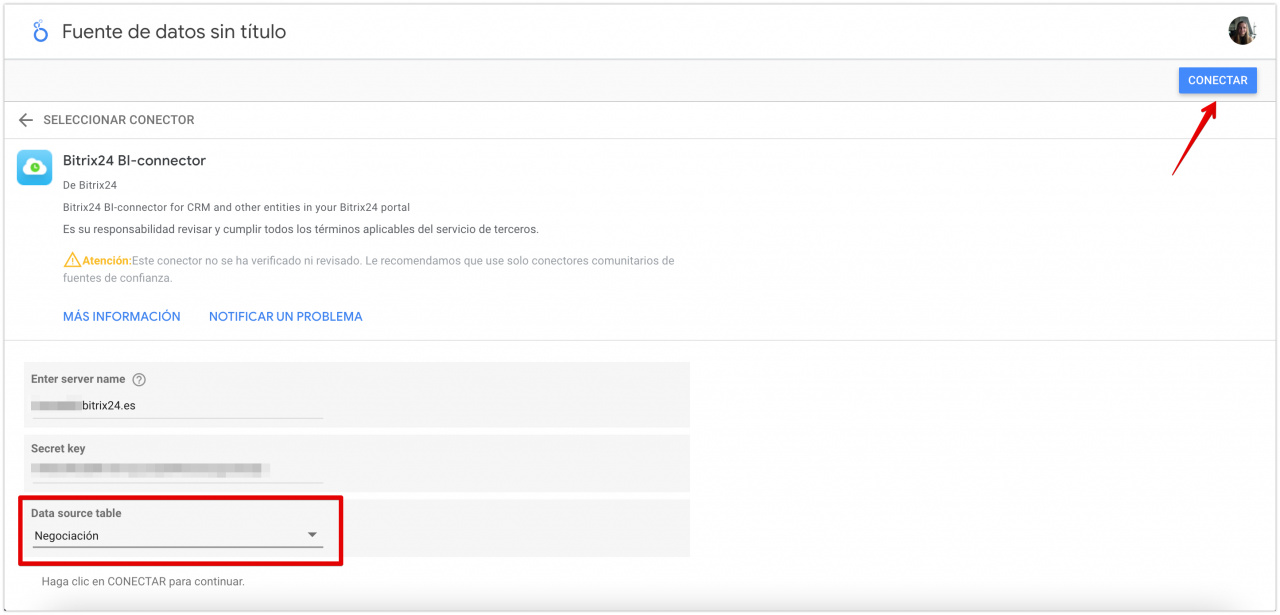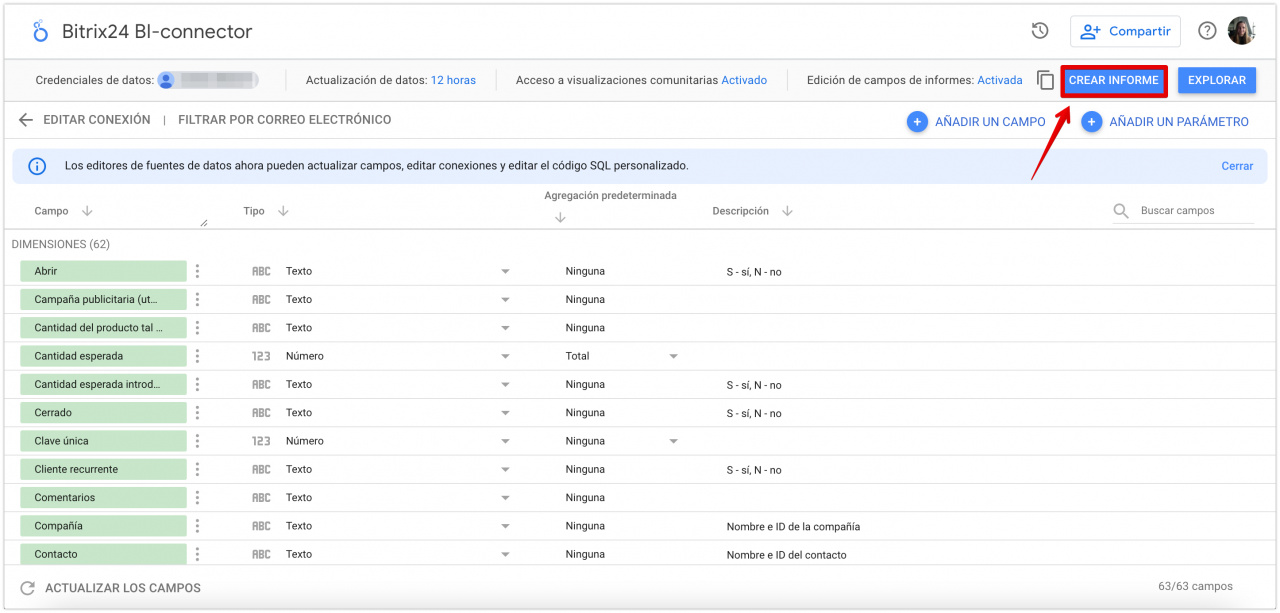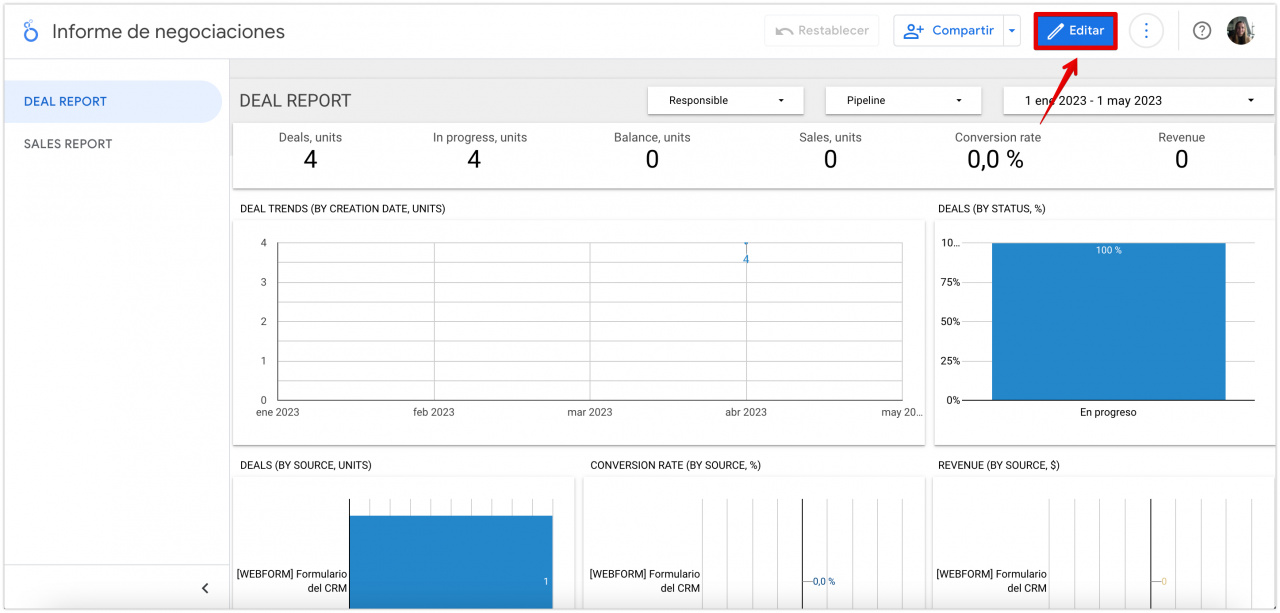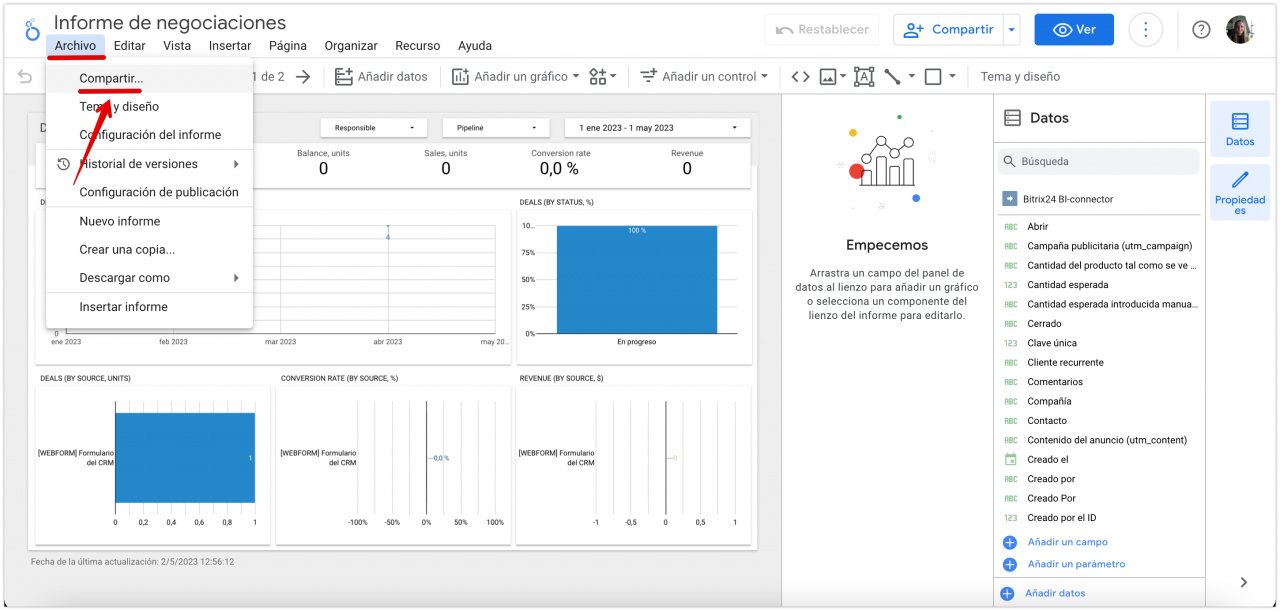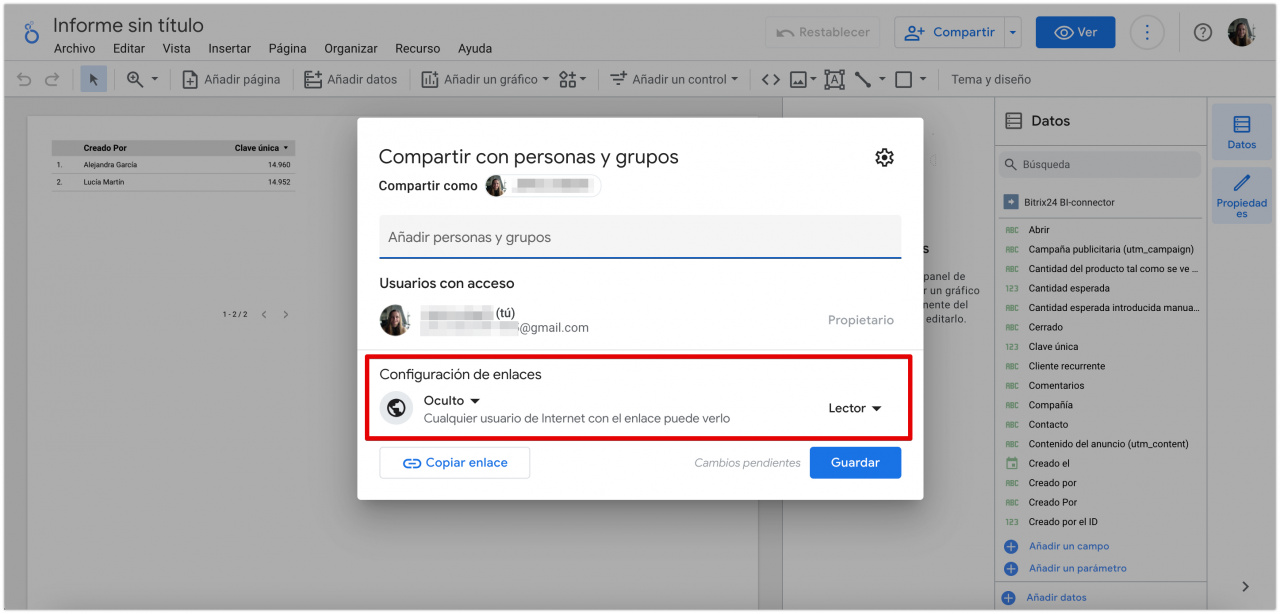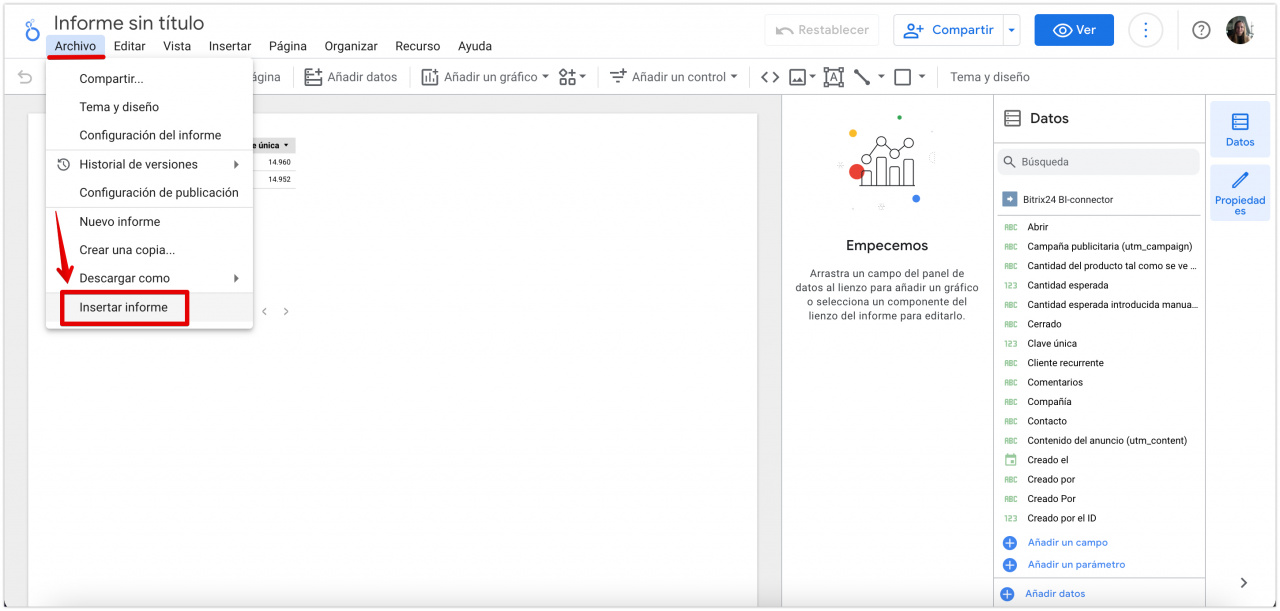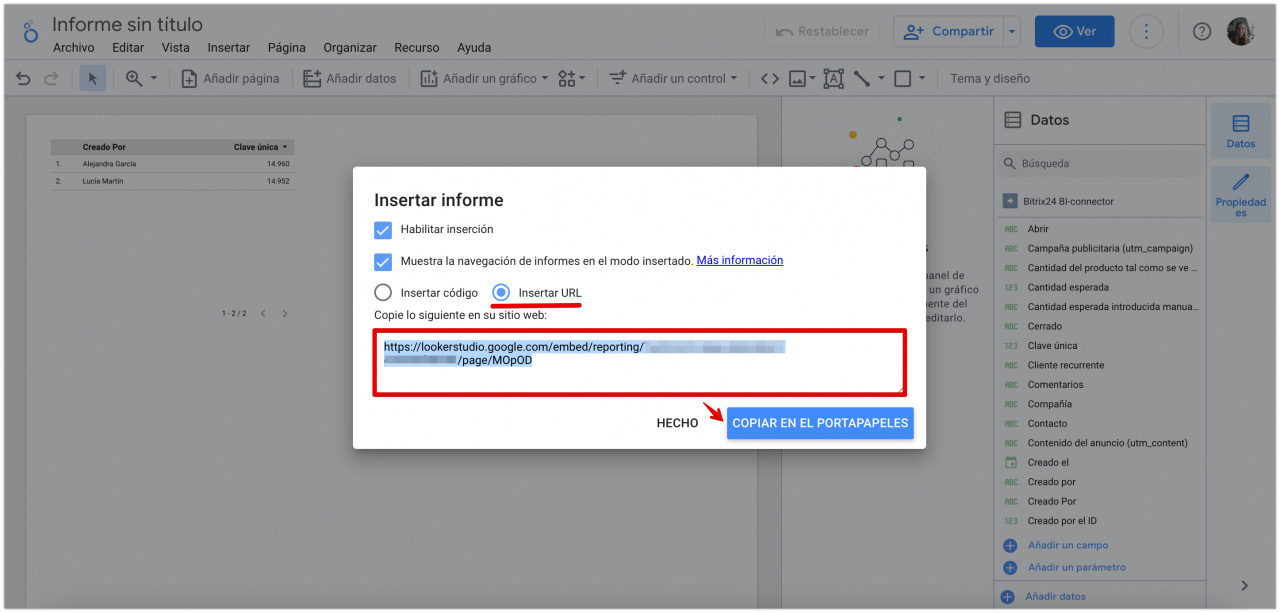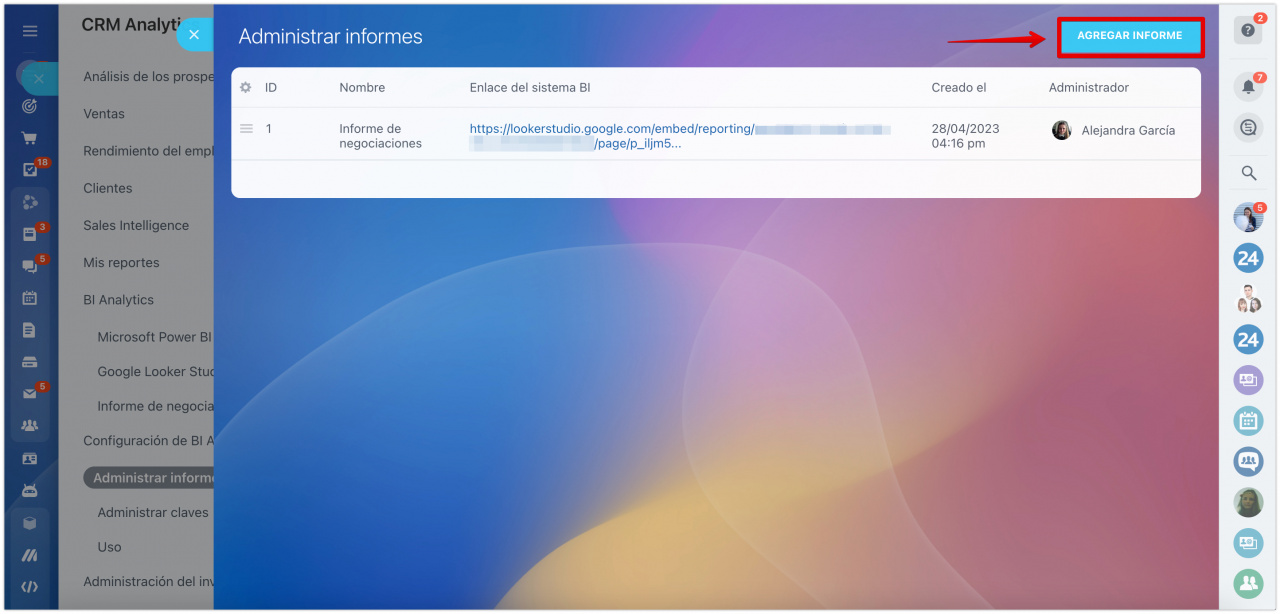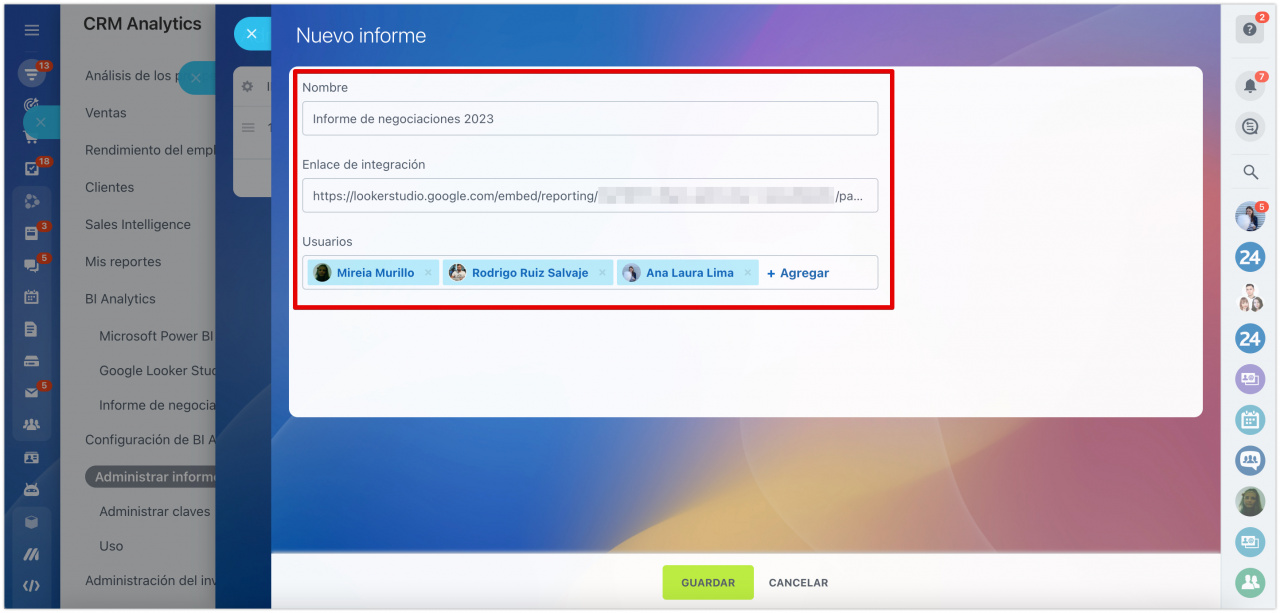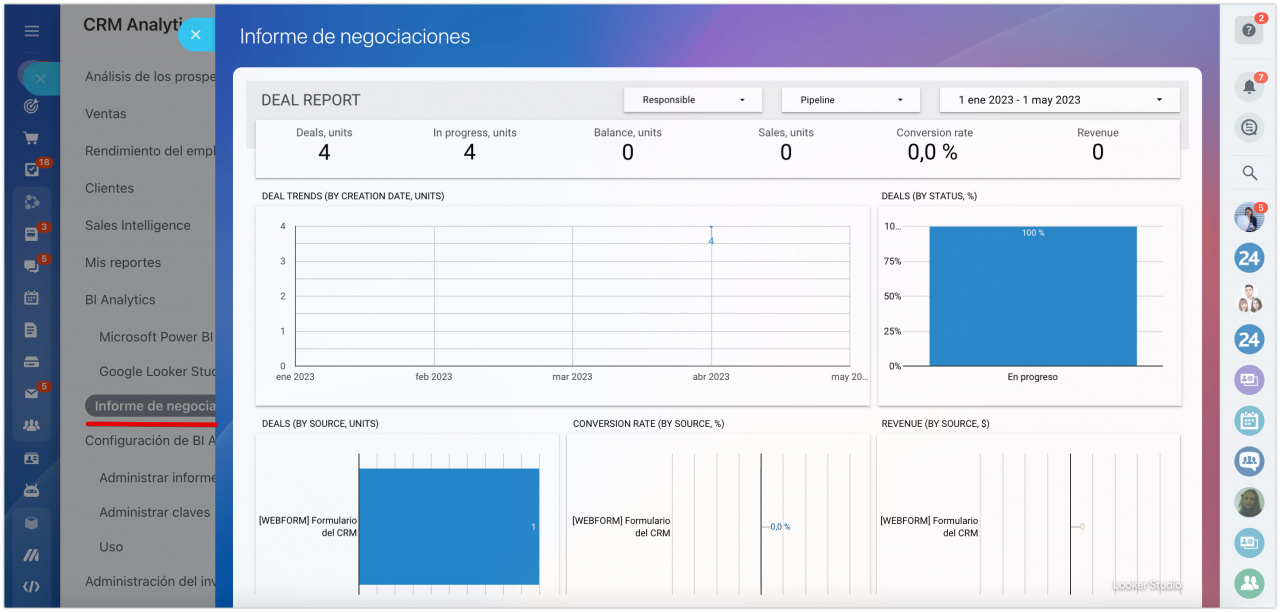En la sección de CRM Analytics, puede conectar su sistema de análisis y transferir datos desde Bitrix24. Luego puede crear un informe en Google Looker Studio, publicarlo en su cuenta de Bitrix24 y compartirlo con sus colegas.
¿Cómo conectar Google Looker Studio?
Vaya a CRM > Analítica > BI Analytics.
Abra la pestaña de Google Looker Studio. Aquí puede conectar el sistema analítico siguiendo las instrucciones paso a paso y gestionar las fuentes de datos.
Seleccione e instale la fuente de datos apropiada.
Una vez instalada la plantilla, haga clic en Conectar.
Será redireccionado a la interfaz de Google Looker Studio. Elija la fuente de datos apropiada y haga clic en Conectar.
Es posible que vea la advertencia Este conector no se ha verificado ni revisado. Esto se debe al proceso de verificación de Google.
Estamos trabajando activamente con Google para agregar BI-connector al Marketplace de Google Looker Studio y ya hemos superado con éxito la primera etapa: la certificación OAuth interna del BI-connector para la seguridad de la información y la protección de datos del cliente.
Se le sugerirá que cree un nuevo informe con la fuente de datos de Bitrix24 BI-connector. Haga clic en Crear informe.
Después de eso, trabaje con datos de su Bitrix24 y cree informes necesarios.
Para permitir acceso a otros usuarios para ver el informe, vaya al modo de edición y permita el acceso por enlace.
En el menú, vaya a Archivo > Compartir.
En la ventana que se abre, seleccione la opción deseada para compartir el informe.
Para poder ver el informe en su cuenta de Bitrix24, habilite la inserción. Para hacer esto, en el modo de edición, abra Archivo > Insertar informe.
En la ventana que se abre, seleccione Insertar URL y copie el código.
En Bitrix24, abra la sección de Configuración de BI Analytics > Administrar informes haga clic en Agregar informe.
Ingrese el nombre, agregue el enlace y especifique los usuarios que verán el informe. Guarde los cambios.
Una vez guardado, el informe aparecerá en la lista y estará disponible para verlo en su Bitrix24. Además, el informe aparecerá como un elemento nuevo en el menú de CRM Analytics para los usuarios a los que se les haya otorgado acceso.
Artículos recomendados:
- Google Looker Studio: actualizar los datos del informe
- Google Looker Studio: transferir las entidades de CRM
- Restringir el acceso al informe de Google Looker Studio
- Google Looker Studio: filtrar el informe de Negociaciones (por fecha de cierre)
- Uso de expresiones regulares en Google Looker Studio
- Google Looker Studio: gestionar calendario e insertar páginas del informe